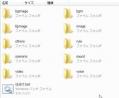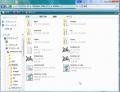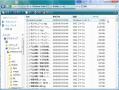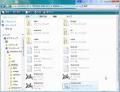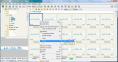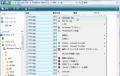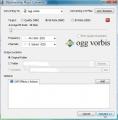【用意するもの】
・ぶらばん!
・CFWインストール済みPSP(slim推奨)←1000だと不具合、起動できないかも。報告願イタシ。
・
ぶらばん!変換Tool詰め合わせ 【現状の不具合】
・立ち絵の表示が一部おかしい。
・一部の立ち絵のアニメが未実装
・数こそ少ないが、一部のseが鳴らなかったり、不適切かもと思われる場所がある。
・今宮 紀子(委員長)の攻略において、アナログキーを有効にしないとマップ画面で彼女を攻略できない。
【ファイルの展開】
まず、ぶらばん!をフルインストールしてください。
完了したら、「フォルダ作成.bat」を実行してください。
すると、Cドライブ直下にフォルダができます。
次にExtractDataを起動して、「ファイル→ファイルを開く」から、ぶらばん!のインストールされているフォルダを開き、「bgimage.xp3」を選択する。
選択したら、「抽出→すべて抽出」からすべてデータを取り出す。
保存先には「bgimage」を指定する。
これを、「plugin.xp3」、「data.xp3」以外の「○○○.xp3」すべてで行ってください。
終わったら、以下の画像のように「Braban」フォルダに「仕分け.bat」を入れて実行してください。
そのあと、「bgimage」「fgimage」「others」「rule」フォルダを削除してください。
【シナリオの作成】
「ActivePerl-5.10.1.1006-MSWin32-x86-291086.msi」をインストールし、PCを一度再起動。
再起動したら、以下の画像のように「Braban」フォルダに
braban1.pl
braban2.pl
braban3.plまたは braban3.pl(for psp-1000)
rename.bat
rename_se.bat
rename_0.vbs
rename_1.vbs
0.txt
を移動させてください。
まず「braban1.pl」→「braban2.pl」→「braban3.pl」または「braban3.pl」(for psp-1000)の順にファイルを開いていきます。
終わると、「1kari.txt」「1kari2.txt」「1.txt」ができます。
次はseをリネームします。
「sound」のフォルダの中に「rename_se.bat」を移動させ、実行すればリネームしてくれます。
完了したら、次は「rename.bat」を実行します。
「rename_0.vbs」→「rename_1.vbs」と順に開く指示がありますので指示に従って開いていきます。
実行後、上の画像のように「0kai.txt」と「1kai.txt」ができていますので「Terapad」で「0kai.txt」と「1kai.txt」を開き、ツールバーの検索→置換で以下の画像のように
検索する文字列[.jpg]
置換後の文字列[.png]
と入力し[すべて置換]を押して.pngに置き換えます。
ふたつとも完了したら、「移動.bat」を実行してください。
【画像の圧縮】
「FSViewerSetup36.exe」を起動してインストール。
完了したら、「Image Viewer」を起動する。
「Image Viewer」を起動したら、左ウインドウがエクスプローラになっているので、「Cドライブ」→「ARC」→「image」フォルダを指定。
すると右ウインドウに画像ファイルが表示されるので右クリック→「select」→「All」から全ての画像ファイルを選択。
全ての画像ファイルを選択したら、上部メニューから「Batch Convert Selected Images」を選択する。
オプション画面になったら、右下のメニューで、「Output Format」を「PNG」、「Output Folder」を画像ファイルのある「image」フォルダを指定。「Use Advanced Options」にチェックを入れて、「Advanced Options」をクリック。「Resize」タブで「In Percebtage」にチェックを入れ、「Percentage」に「45」と入力する。
入力したら「Convert」をクリック。すると下の画像のような画面が出るので、「YesToAll」をクリックし、作業を開始する。
【音楽ファイルを圧縮】
「dMC-R13.1-Ref-Trial.exe」をインストール。
その後、「se」フォルダを開き、音声ファイルを全て選択して左クリックし、「Convert To」をクリック。
その後は下の画像のように設定する。
一番上の、「Convert To」を「ogg vorbis」にしたとき、「Download encoder from Internet now?」と聞かれたら「はい」を選択して「ogg vorbis」をインストールしてください。
下の画像の通り設定が完了したら右下の「Convert」をクリック。
「上書きしますか?」と英語で聞かれるので、「OverWrite」をクリック。すると音声の圧縮が開始される。
同様にして「voice」と「bgm」の両方のフォルダも圧縮する。
※「voice」の圧縮時の注意
「voice」フォルダはファイル数が多いため、一度にたくさん圧縮を行うと圧縮できない、もしくはファイルはあるが圧縮できていない、などが起こる可能性があります。そのため、「voice」フォルダのみ、1回に1000ファイルづつ圧縮を行ってください。
【データを圧縮】
「nscr.lzh」を解凍し、「nscr」→「ツール」から「nsaarc.exe」を起動します。
起動したらCドライブの「arc」フォルダを指定、出力先に「Braban for PSP」を選択して作業開始。
作業が終わると「Braban for PSP」フォルダの中に、「arc.nsa」ファイルが出来ているはずです。
【動画を変換&挿入】
[C:\Braban\video]の中にある動画ファイルをすべて、「動画変換」フォルダの中にある「smjpeg_ffmpeg.bat」の上にドラッグ&ドロップします。
すると、動画の変換がおこなわれるのでしばらく待ちます。
次に「Braban for PSP」フォルダ内の「1kai.txt」を開き、
;mpegplay "movie/op.mjpg",1
といった感じでコメントアウトした状態になっているのを、
mpegplay "movie/op.mpg",1
にし、上書き保存します。これを他の動画のところも行います。
その後、「Braban for PSP」内に「movie」フォルダを作成、先ほどの動画ファイルをすべて入れます。
【ファイルの整理】
最後にファイルの整理をします。
以下のファイルとフォルダのみを残して、他を全て削除してください。
・bgm
・se
・0.txt(「0kai.txt」をリネームしてください。)
・1.txt(「1kai.txt」をリネームしてください。)
・arc.nsa
・default.ttf(「仕上げTool」フォルダ内にあります。)
・EBOOT.PBP(「仕上げTool」フォルダ内にあります。)
・ons.ini(「仕上げTool」フォルダ内にあります。)
・movie(7つ動画が入っています)
【トラブルシューティング】
・画像、音声ファイルのフォルダが消えてしまった
→「移動.bat」の処理により、「image」「se」「voice」「bgm」フォルダが C:\ARC に移動しています。
質問、不具合、記事に間違いなどがあればコメントにお願いします。
あと、良ければ拍手もポチっとお願いします///
関連記事
↑ランキングクリックオナシャス!